- Muallif Jason Gerald [email protected].
- Public 2024-01-19 22:14.
- Oxirgi o'zgartirilgan 2025-01-23 12:51.
Bu wikiHow sizga Google Chrome brauzeri fonini o'zgartirishni o'rgatadi. Agar Google Chrome yangilangan bo'lsa (yangilansa), siz rasmlarni yuklashingiz (yuklashingiz) yoki Sozlamalar menyusida (Sozlamalar) Google tomonidan taqdim etilgan rasmlarni tanlashingiz mumkin. Sozlamalar menyusiga yangi tab sahifasi orqali kirishingiz mumkin. Sozlamalar menyusida Google Chrome -ga mavzu qo'shishingiz mumkin.
Qadam
2 -usul 1: Yangi varaq sahifasidan foydalanish
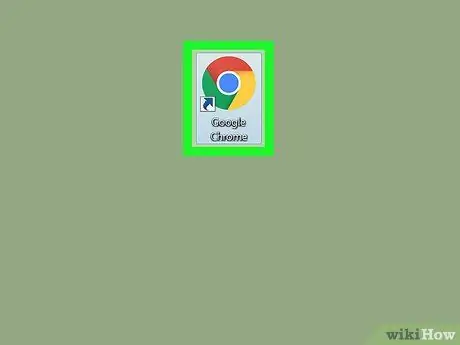
Qadam 1. Ochish
Gugl xrom.
Qizil, sariq, yashil va ko'k rangli to'p shaklidagi Chrome ilovasi belgisini ikki marta bosing.
Agar siz Chrome -ni so'nggi versiyasiga yangilamagan bo'lsangiz, tugmani bosing ⋮ oynaning yuqori o'ng burchagida Tanlovlar -ni tanlang Yordam (Yordam) ni bosing va variantlarni bosing Google Chrome haqida (Google Chrome haqida). Shundan so'ng, variantlarni bosing Google Chrome yangilanishlari va variantlarni bosing Qayta ishga tushirish Davom etishdan oldin so'ralganda (qayta ishga tushirish).
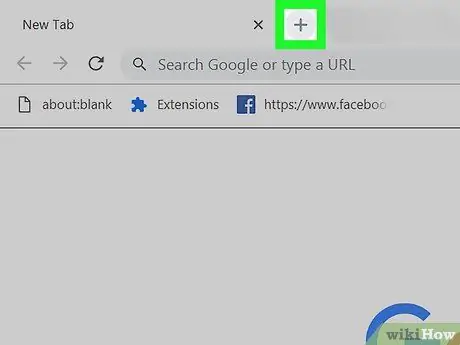
Qadam 2. Agar kerak bo'lsa, yangi tab oching
Agar Google Chrome yangi tab sahifasini ochmasa, tugmani bosing + yangi oynani ochish uchun Chrome oynasining yuqori o'ng burchagida.
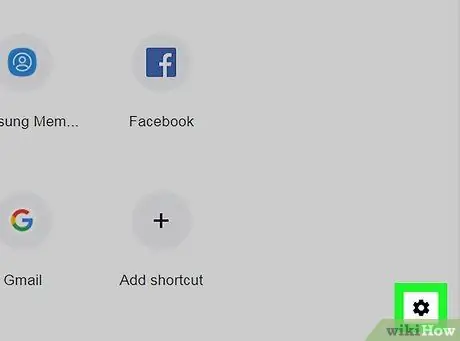
Qadam 3. "Sozlamalar" tugmasini bosing
Bu sahifaning o'ng pastki qismida. Uni bosish bilan qalqib chiquvchi menyu ochiladi.
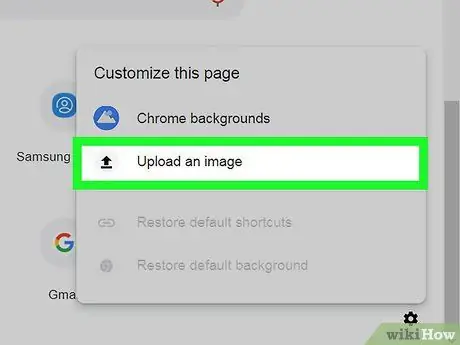
Qadam 4. Rasmni yuklash variantini bosing
Bu variant ochilgan menyuda. Shundan so'ng, ekranda File Explorer (Windows uchun) yoki Finder (Mac uchun) oynasi paydo bo'ladi.
Siz shuningdek variantlarni bosishingiz mumkin Chrome fon rasmi (Chrome fonlari) ochiladigan menyuda, agar siz rasmiy Chrome fon rasmini ishlatmoqchi bo'lsangiz.
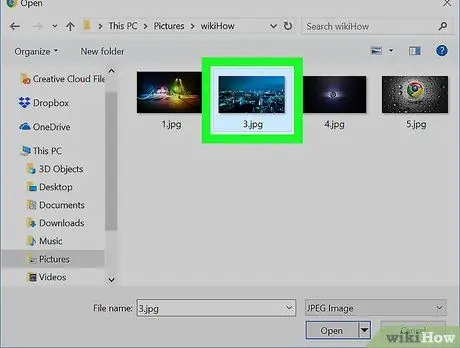
Qadam 5. Rasmni tanlang
Yuklamoqchi bo'lgan rasm saqlanadigan papkani oching. Shundan so'ng, foydalanmoqchi bo'lgan rasmni bosing.
Menyudan foydalanganda Chrome fon rasmi, ishlatmoqchi bo'lgan rasmni bosish kifoya.
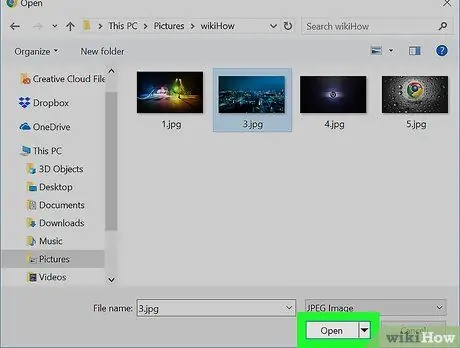
Qadam 6. Ochish tugmasini bosing
Bu derazaning pastki qismida. Unga bosish rasmni yangi varaq sahifasi foniga qo'shadi.
Agar siz menyuda mavjud rasmdan foydalansangiz Chrome fon rasmi, tugmasini bosing Bajarildi (Bajarildi) oynaning pastki qismida.
2 -usul 2: Mavzulardan foydalanish
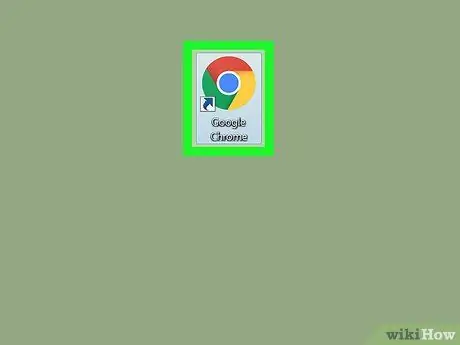
Qadam 1. Ochish
Gugl xrom.
Qizil, sariq, yashil va ko'k rangli to'p shaklidagi Chrome ilovasi belgisini ikki marta bosing.
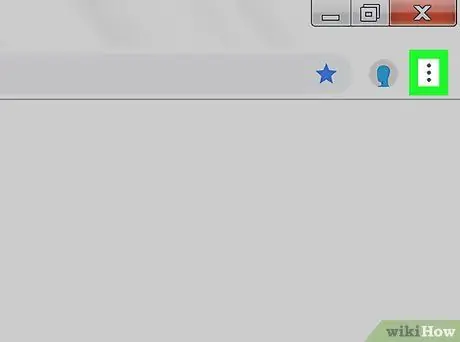
Qadam 2. tugmasini bosing
U Chrome oynasining o'ng yuqori qismida joylashgan. Shundan so'ng, ekranda ochiladigan menyu paydo bo'ladi.
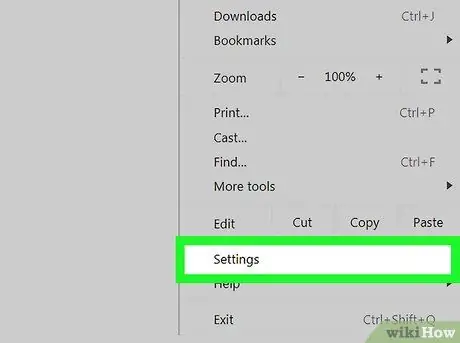
Qadam 3. Sozlamalar variantni bosing
Bu variant ochiladigan menyuda. Unga bosish Sozlamalar sahifasini ochadi.
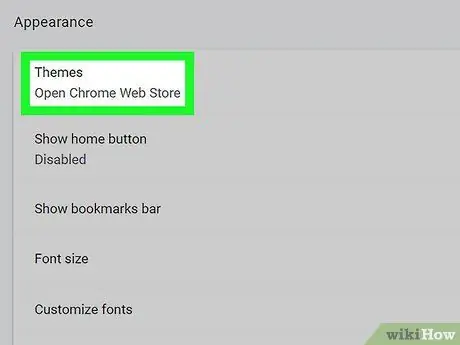
Qadam 4. pastga o'ting va Mavzu variantni bosing
Bu parametr "Tashqi ko'rinish" variantlari ro'yxatining yuqori qismida joylashgan.
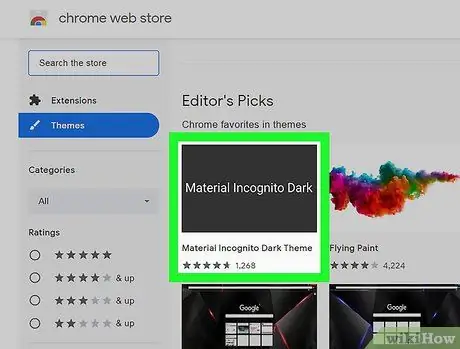
5 -qadam. Mavzu fonini tanlang
Chrome veb -do'koni sahifasida mavjud mavzular ro'yxatidan kerakli mavzuni toping. Shundan so'ng, uni tanlash uchun mavzu nomini bosing.

Qadam 6. Chrome -ga qo'shish tugmasini bosing
Bu tugma ko'k rangda va mavzu sahifasining yuqori qismida joylashgan. Tugmani bosish mavzuni Chrome -ga o'rnatadi. Tanlangan mavzuga qarab, Chrome oynasining yuqori qismidagi rang tanlangan fon rangiga o'zgarishini ko'rishingiz mumkin.






